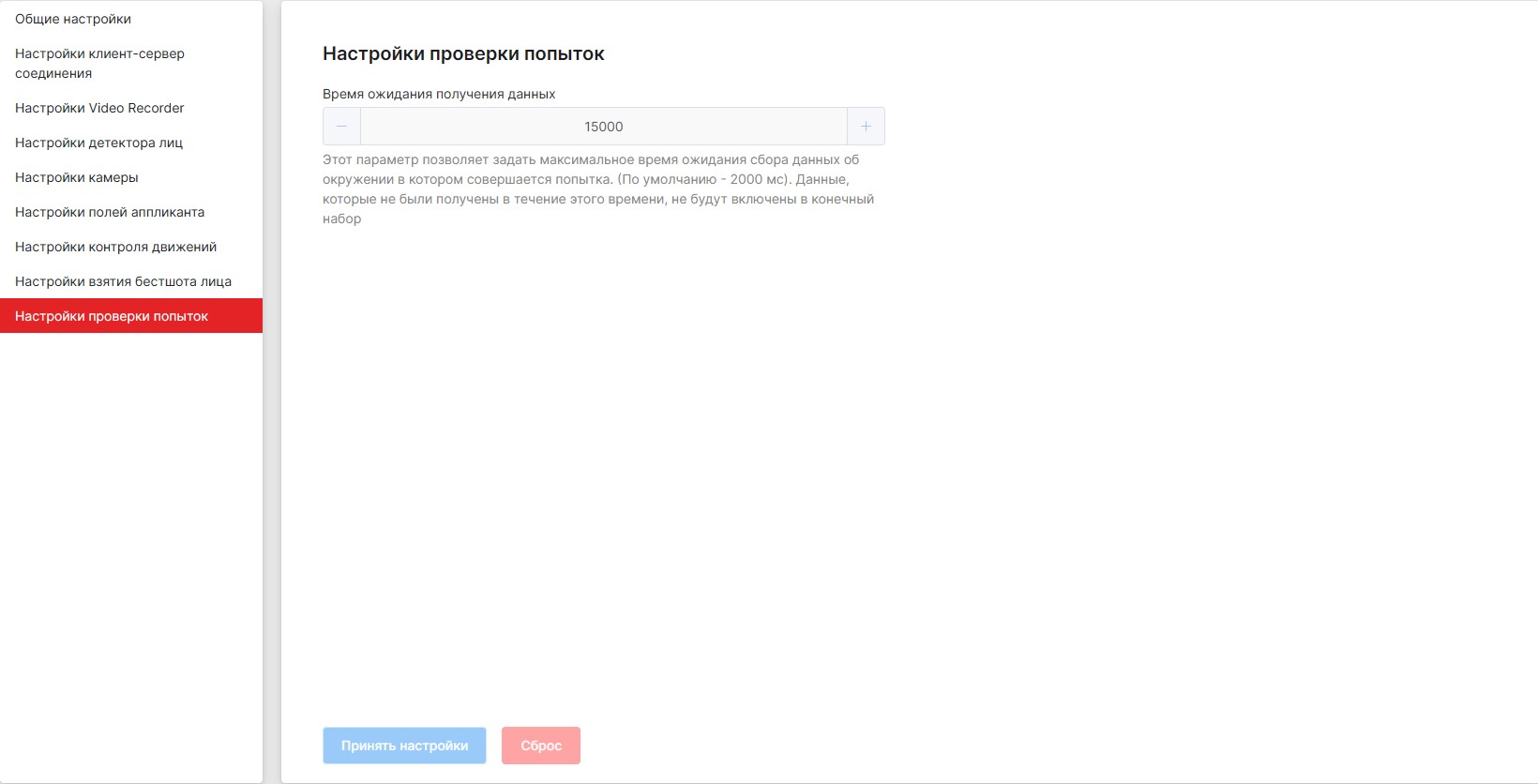Веб-компоненты
Создание веб-компоненты
- Нажмите кнопку Добавить Веб-компоненту в правой верхней части страницы.
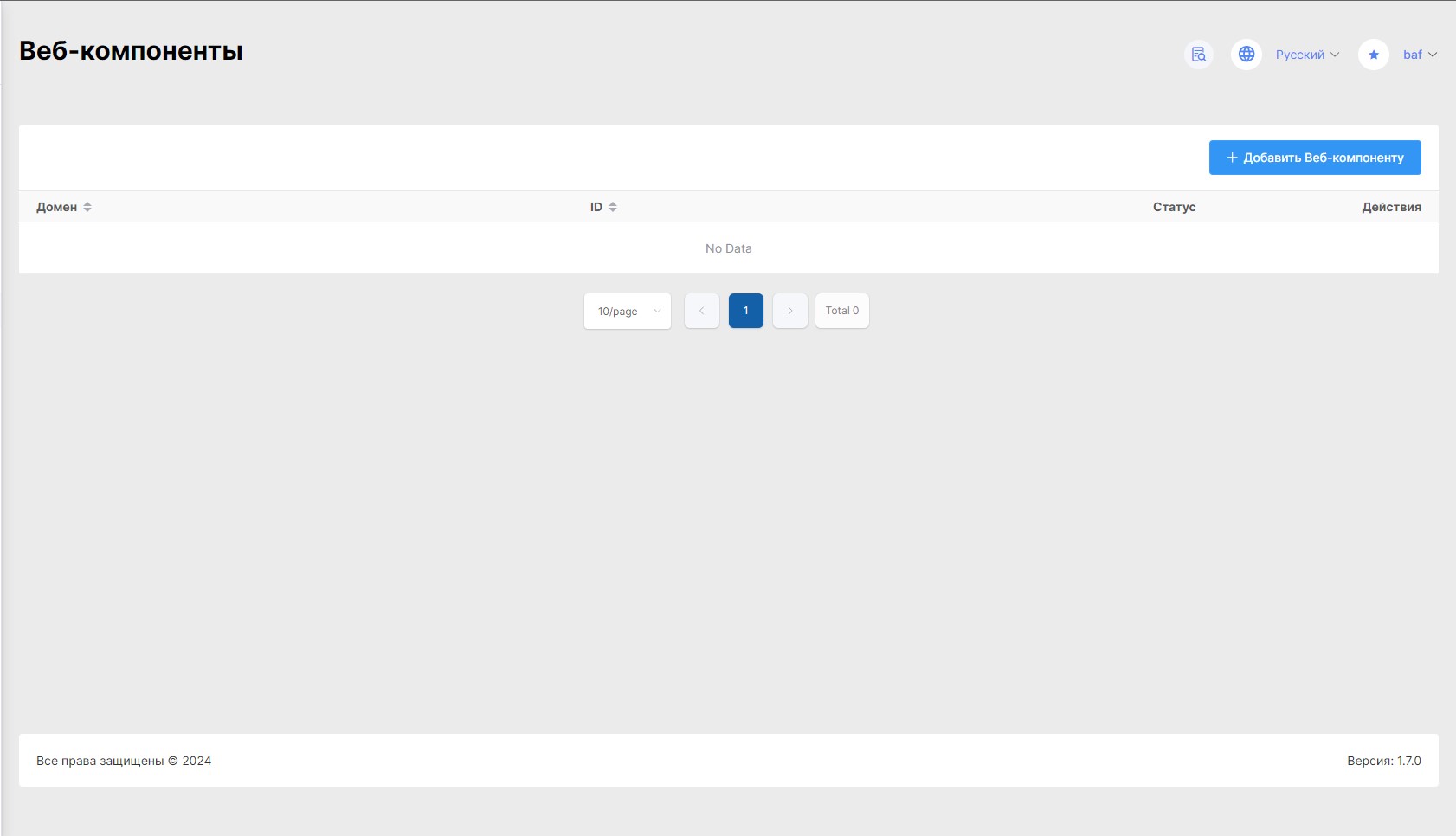
- В открывшемся окне введите домен, на котором будет использоваться веб-компонента, и, при необходимости, описание. После добавления веб-компонента появится в списке.
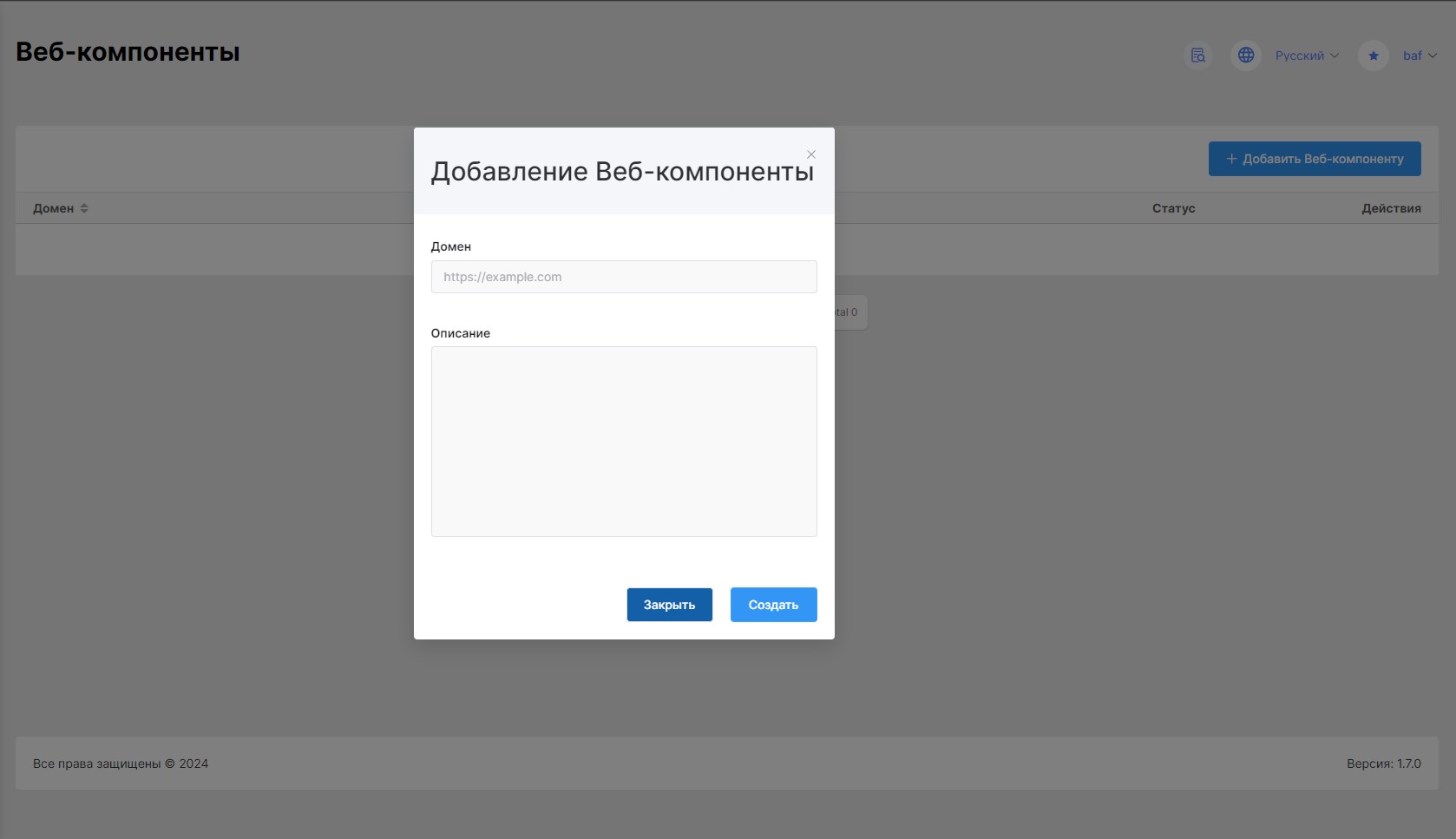
Удаление веб-компоненты
Чтобы удалить веб-компоненту, нажмите на значок крестика в её строке. После подтверждения веб-компонента будет удалена.
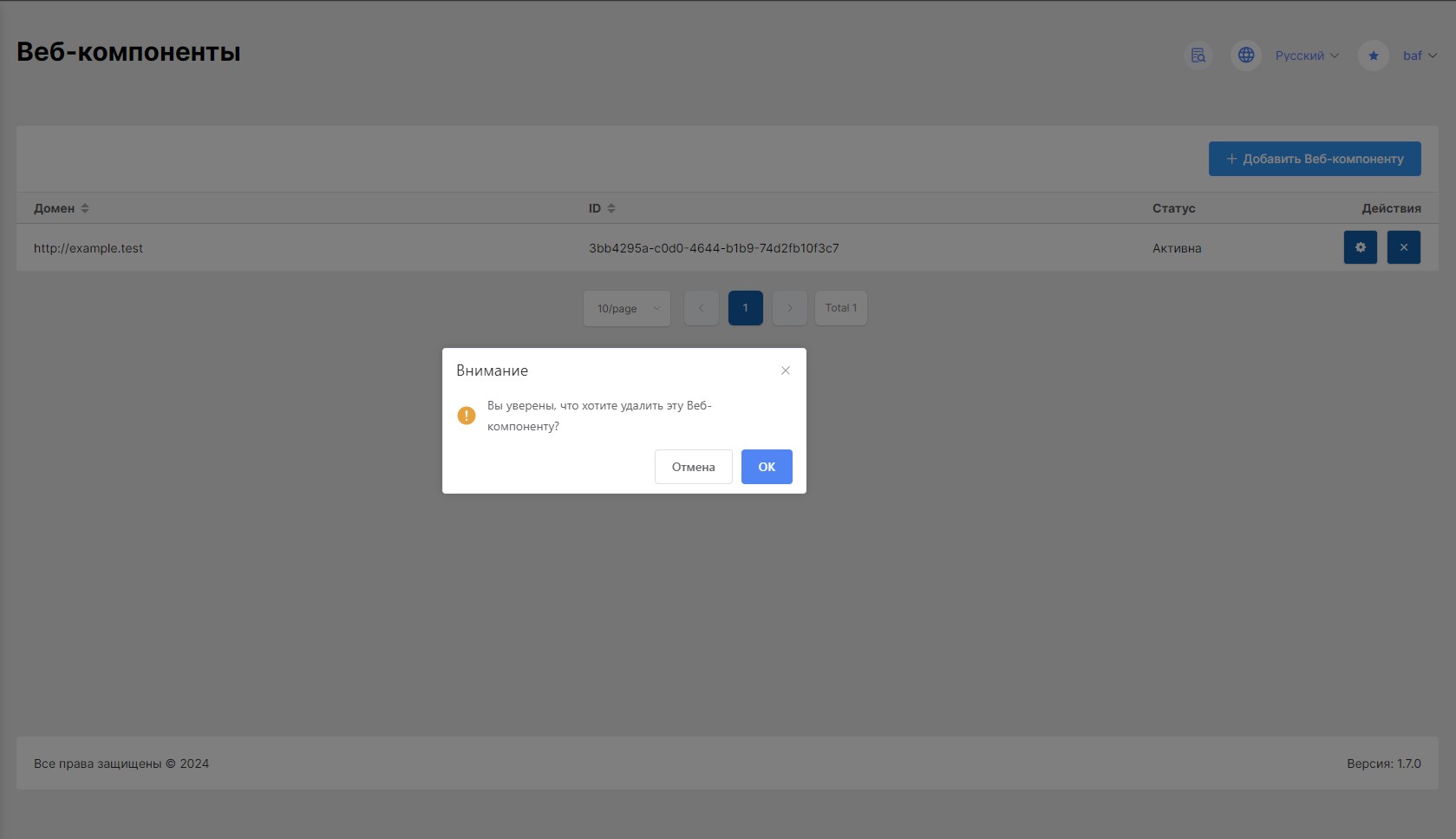
Настройки веб-компоненты
Общие настройки
В общих настройках доступны следующие параметры веб-компоненты:
- Включение или отключение веб-компоненты.
- Включение или отключение проверки валидности данных с компоненты на стороне сервера. При включении этой настройки отключаются проверки со стороны сервера, что позволяет переопределять параметры компоненты на стороне браузера. Например, на основе данных браузера можно будет решить, будет ли записываться видео Motion Control.
- Домен, на котором используется веб-компонента.
- Описание веб-компоненты.
Поле Идентификатор Веб-компоненты не может быть изменено и используется для подключения веб-компоненты к серверу.
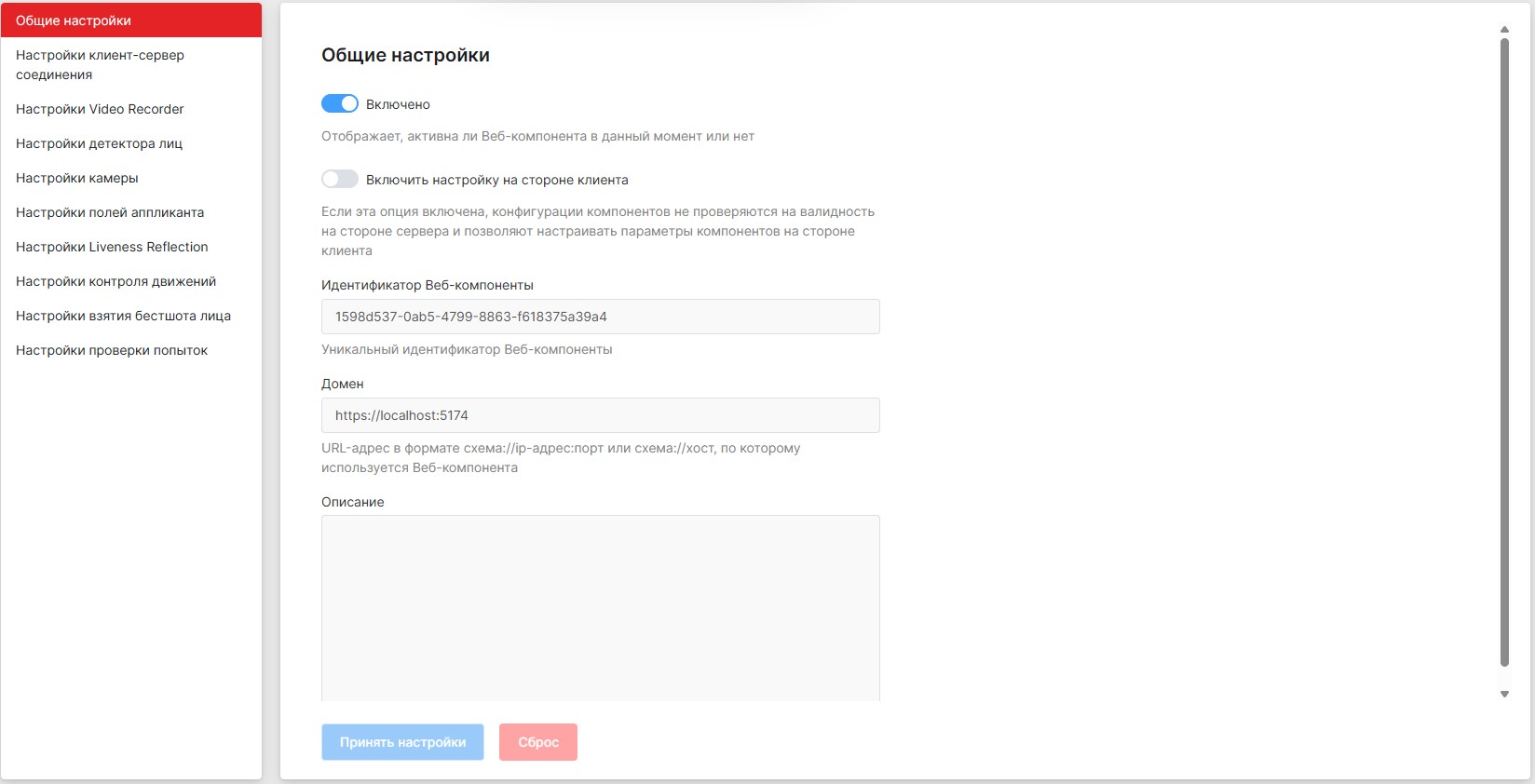
Настройки соединения
Секция позволяет выбрать тип соединения между веб-компонентой и сервером, которое будет использовано для записи видео:
- WebSocket (рекомендуемый)
- WebRTC
Для типа WebRTC доступны следующие параметры:
- Включение или отключение отображения параметров соединения WebRTC, например, количества кадров в секунду и скорости сети.
- ICE кандидаты.
Для использования веб-компоненты с WebRTC необходимо создавать ICE кандидата после создания веб-компоненты. ICE кандидат описывает протоколы и маршрутизацию необходимые WebRTC для связи с удалённым устройством. Чтобы создать ICE кандидата, нажмите кнопку Добавить ICE кандидата.
ICE кандидат имеет следующие поля конфигурации:
- Тип кандидата, может принимать значения TURN или STUN.
- Протокол для связи между клиентом и сервером, может принимать значения UPD или TCP.
- IP-адрес кандидата
- Порт кандидата
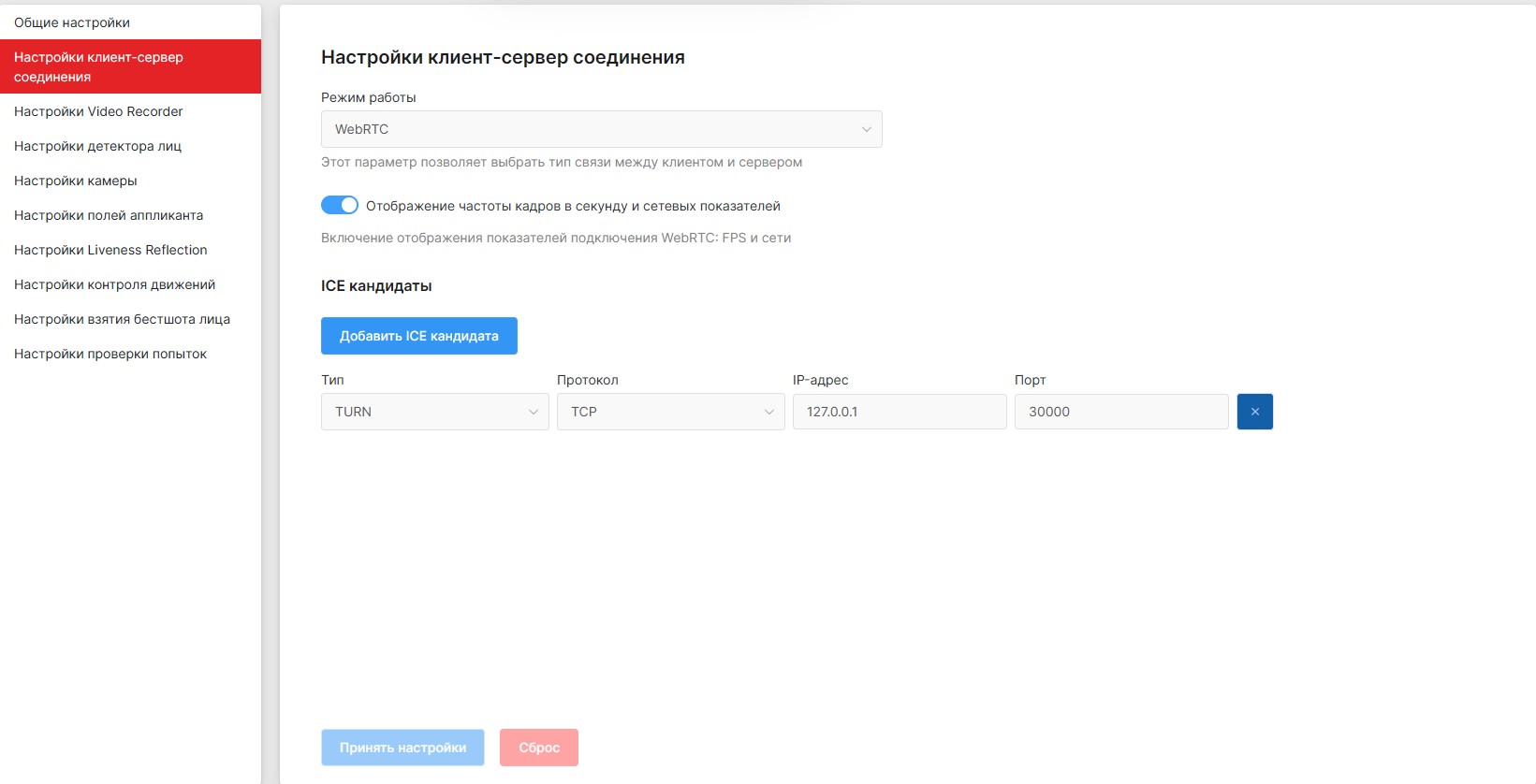
Для типа WebSocket доступны следующие параметры:
- Способ записи видео. Инструмент, с помощью которого будет производиться кодирование видео. Доступны два варианта: MediaRecorder (рекомендуемый), WebCodec.
- Битрейт видео
- Количество ключевых кадров в секунде видео
- Количество референсных кадров
- Качество референсных кадров
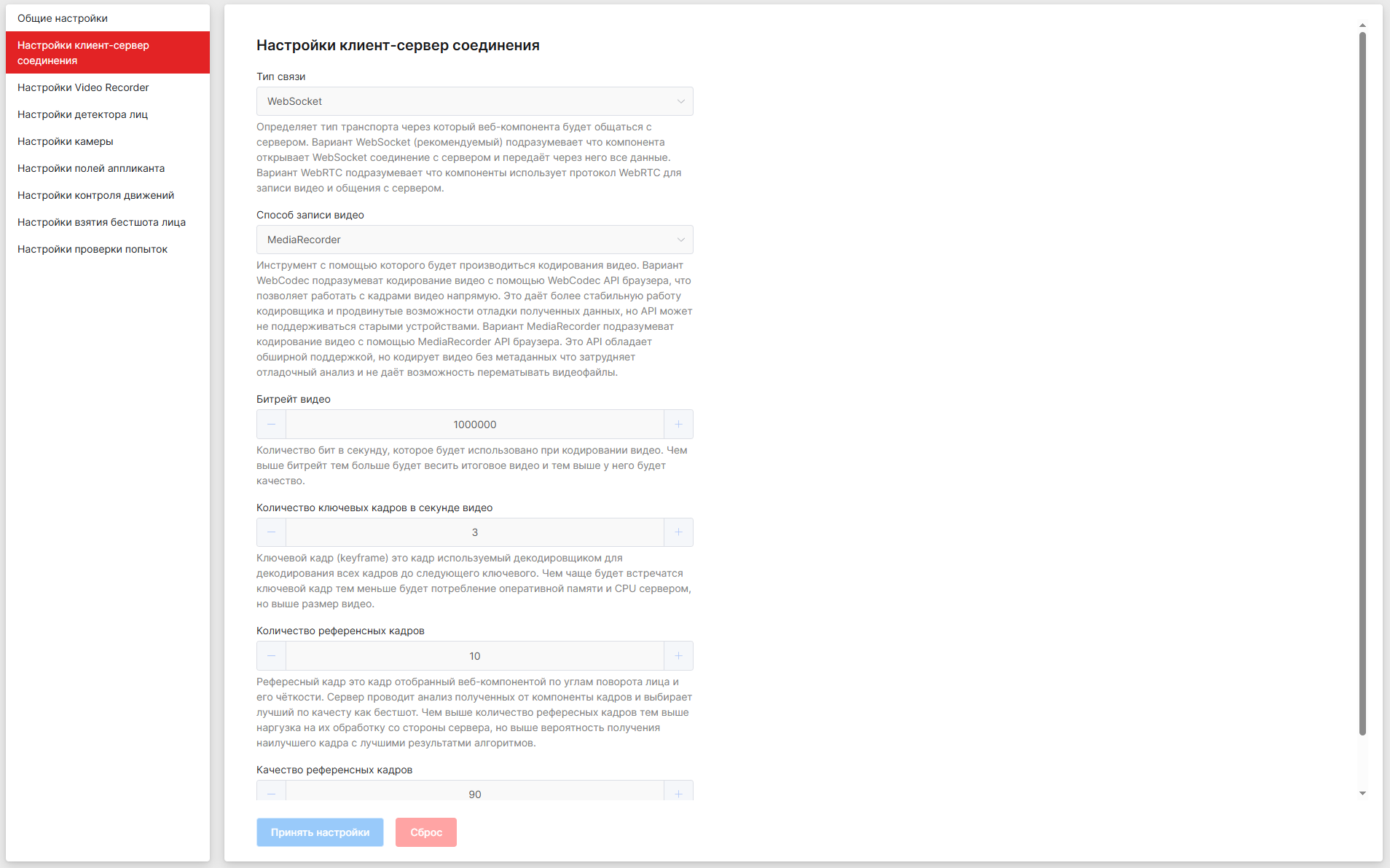
Настройки video recorder
Здесь выводится токен доступа к сервису video-recorder и его ключ шифрования.
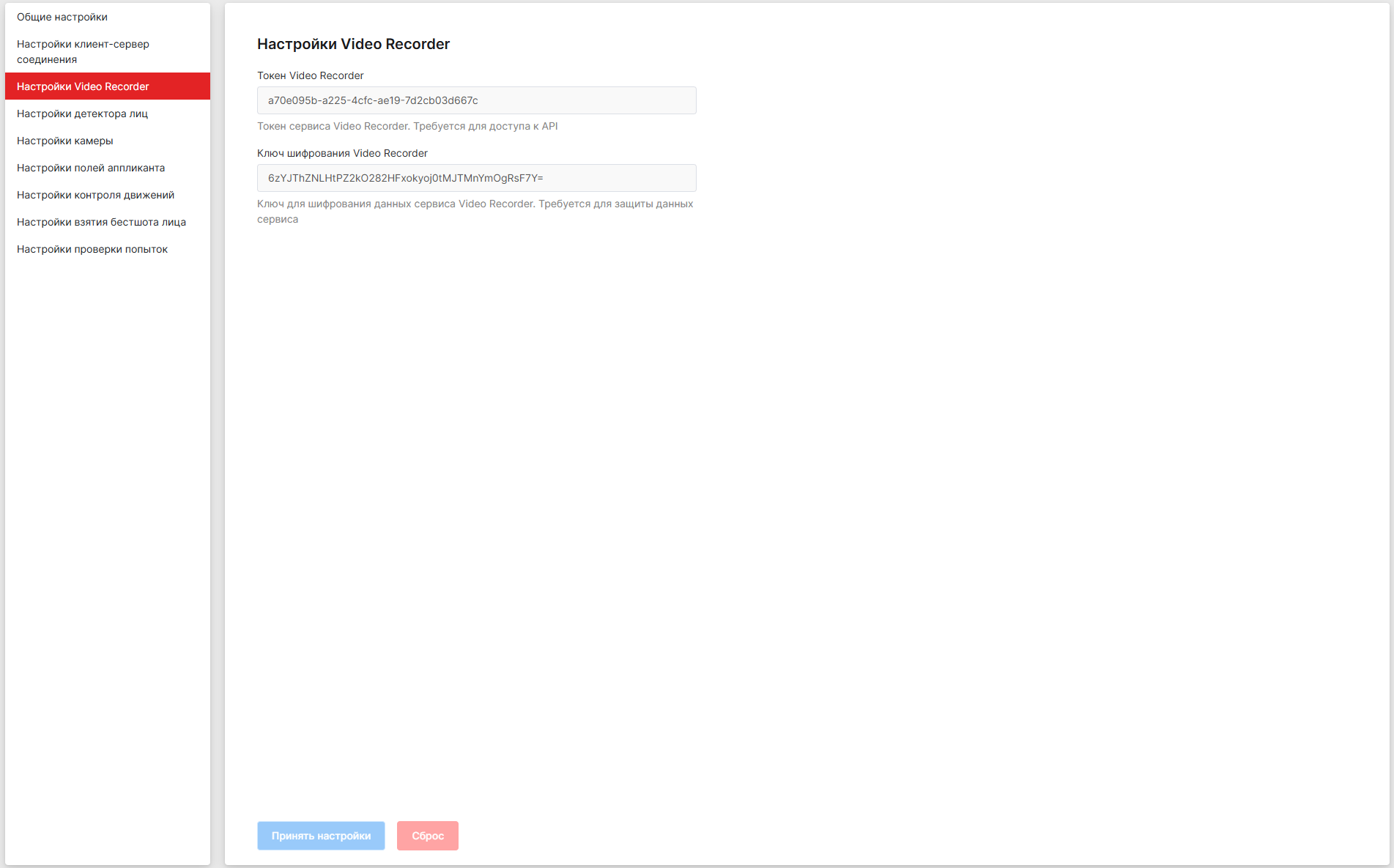
Настройки детектора лиц
В настройках модели распознавания лиц доступны следующие параметры веб-компоненты:
- Включение или отключение нейронной сети для обнаружения лиц.
- Время в миллисекундах, через которое начнётся запись видео проверки, если нейронная сеть отключена. Эта настройка активна, если отключить нейронную сеть для обнаружения лиц.
- Путь, указывающий, откуда будут загружаться нейронные модели. Директория по умолчанию /networks/.
- Настройка углов поворота/подъема головы, при которых система будет считать, что голова повернута в соответствующую сторону или поднята
- Настройка фокусного расстояния, которые используется при расчете углов для преобразования координат обнаруженного лица из пикселей в мировые координаты
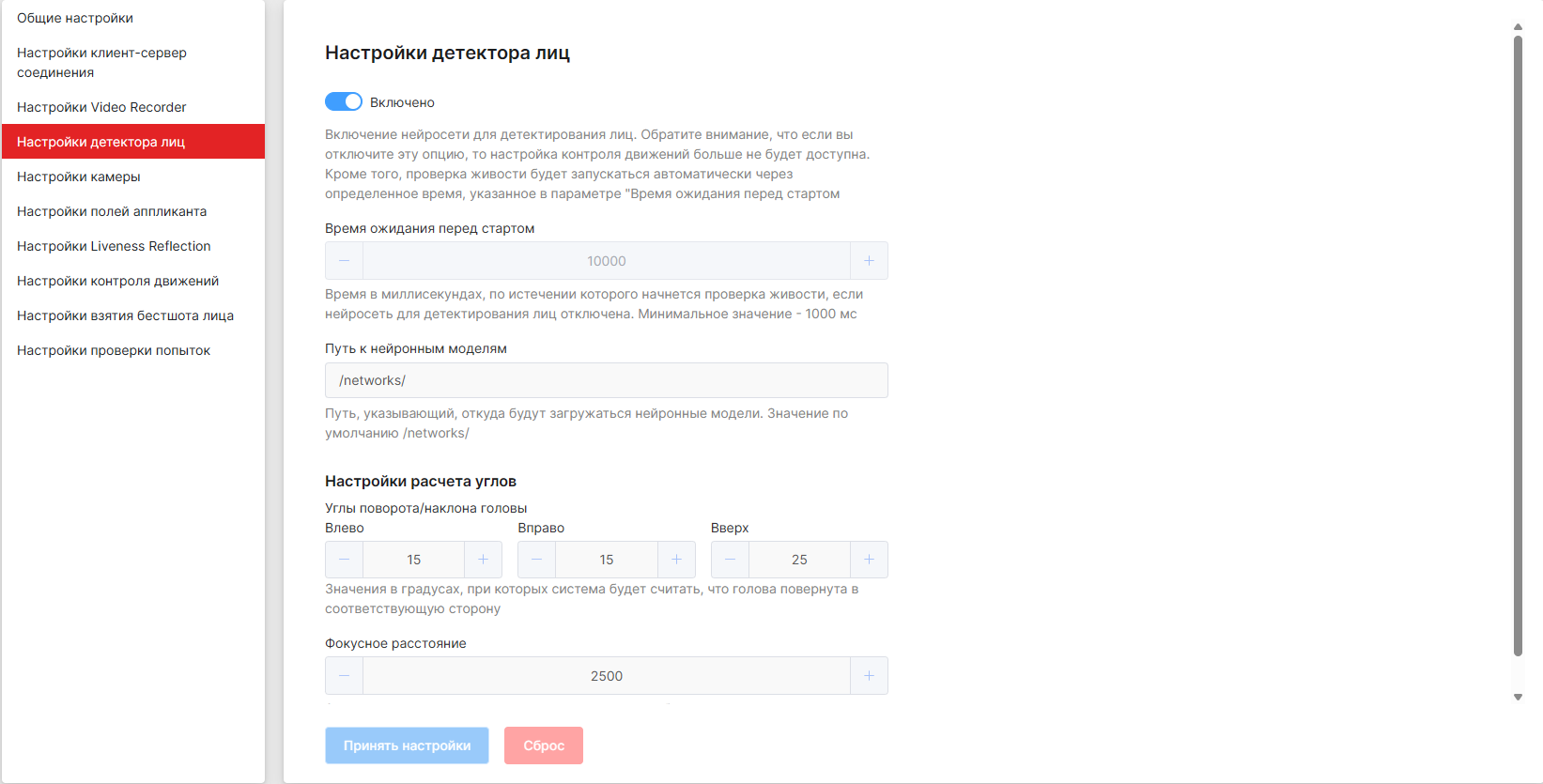
Настройки камеры
В настройках камеры доступны следующие параметры веб-компоненты:
- Пропуск этапа выбора камера. Если включено, этап выбора камеры будет пропущен и будет использоваться первая доступная камера
- Включение или отключение выбора камеры в веб-компоненте. Если включено, в интерфейсе можно будет выбрать камеру из доступных.
- Выбор предпочтительного разрешения камеры. Этот параметр не указывает точное разрешение видеопотока, а лишь указывает разрешение, на которое будет ориентироваться браузер.
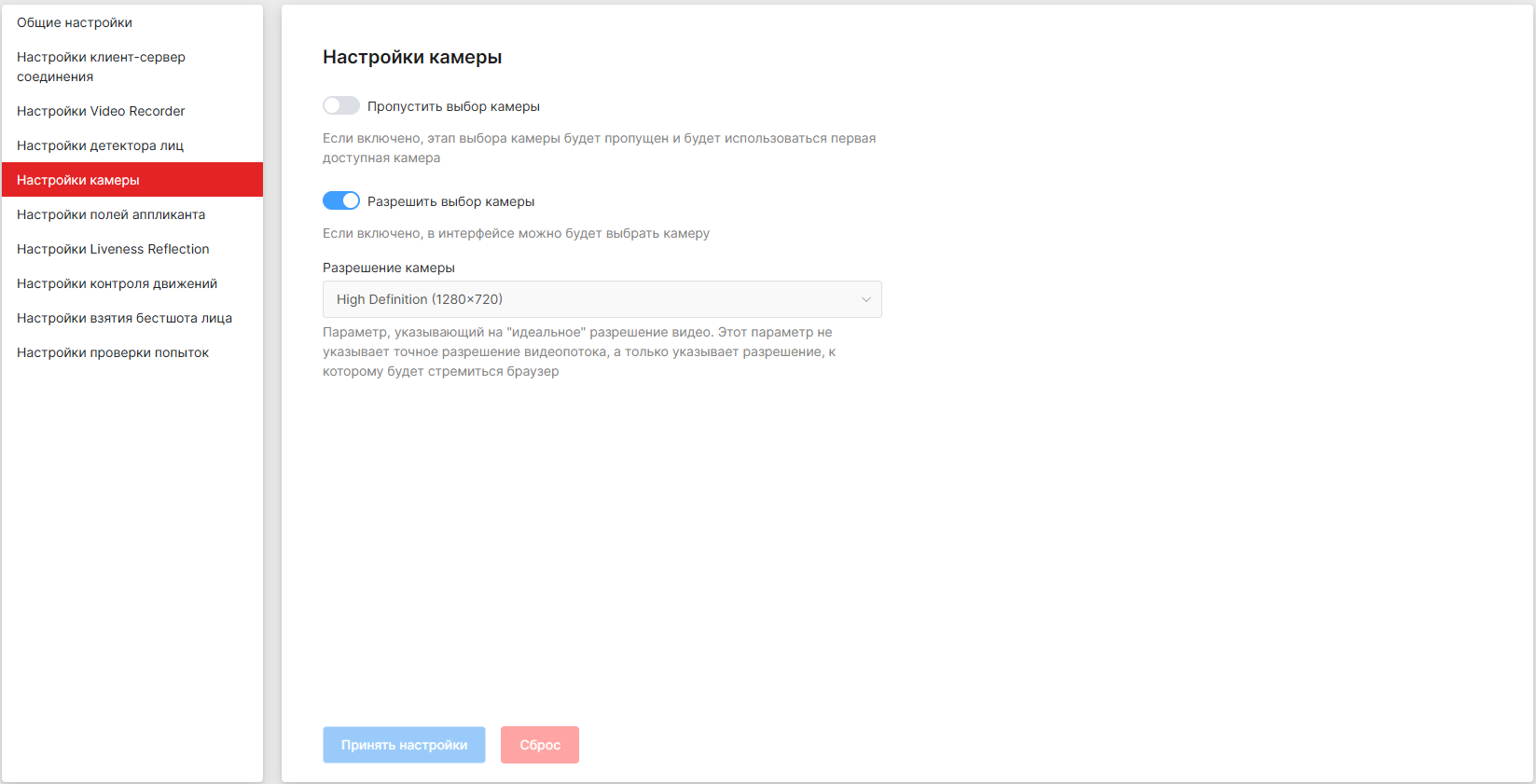
Настройки полей аппликанта
В настройках полей аппликанта доступны поля, которые должны отображаться при регистрации или авторизации. Значения этих полей будут передаваться в запросе на создание аппликанта. Основное поле определяет, по какому ключу будет осуществляться поиск аппликанта в базе данных.
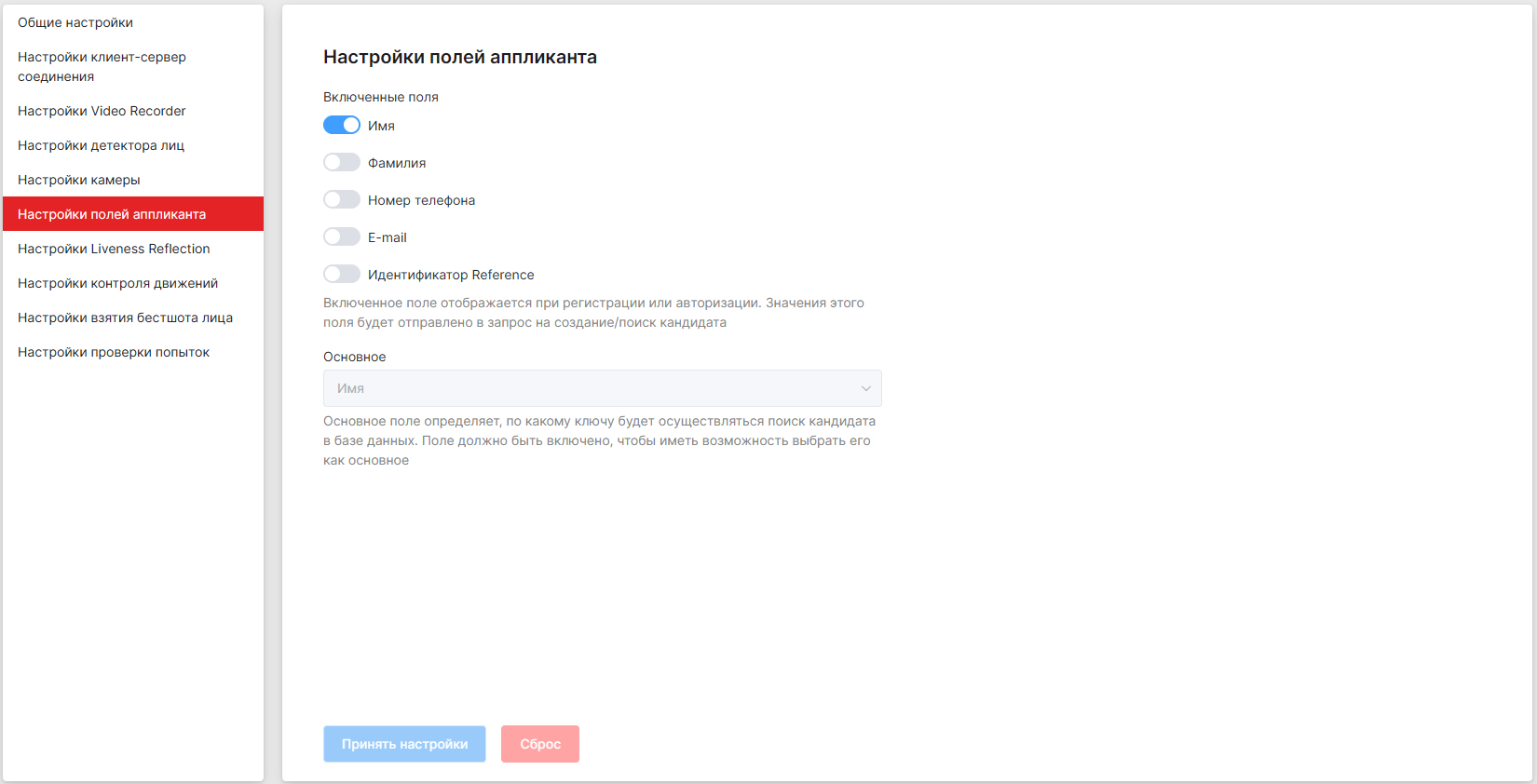
Настройки контроля движений
В настройках контроля движений доступны следующие параметры веб-компоненты:
- Включение или отключение контроля движений. Если детектор лиц отключен, то контроль движений также будет отключен.
- Позиция включенного модуля видео проверки в очереди проверок. Обратите внимание, что если позиции разных модулей одинаковы, то проверка будет происходить в следующем порядке: сначала Liveness Reflection, затем Motion Control.
- Количество попыток, которые пользователь может предпринять для завершения Motion Control.
- Настройки отображения описания проверки.
- Настройки рамки лица.
- GIF-подсказки для команд Motion Control, которые будут отображаться во время тестирования Motion Control.
- Настройка паттернов для контроля движений. Выбор режима: автогенерация по заданным параметрам или статический набор паттернов.
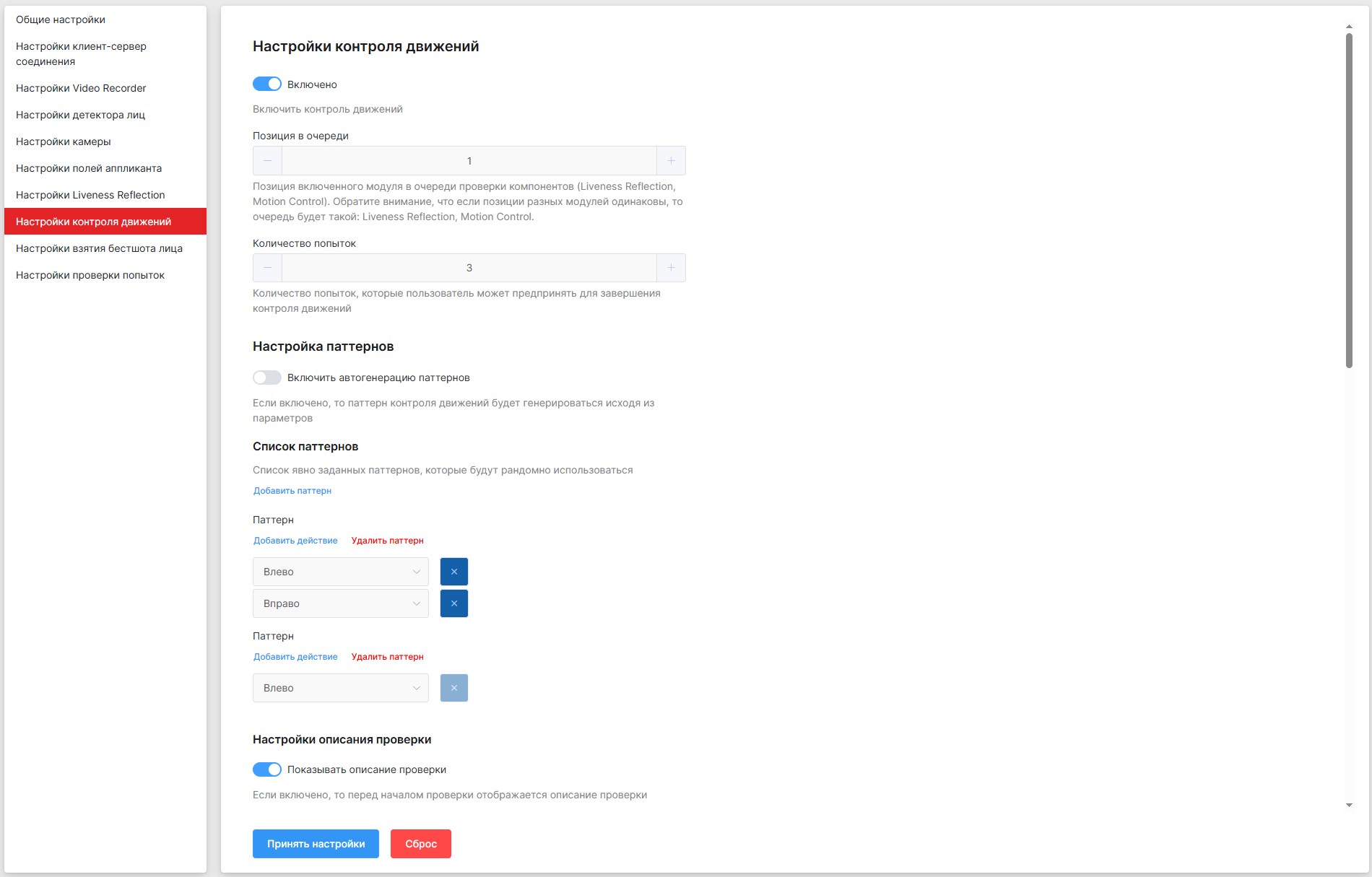
Настройки взятия бестшота
В настройках взятия бестшота доступны следующие параметры веб-компоненты:
- Настройки рамки лица.
- Настройки для дополнительной проверки неподвижности пользователя во время взятия бестшота, чтобы увеличить качество полученного бестшота. (Для этой настройки необходимо, чтобы была включена модель распознавания лиц)
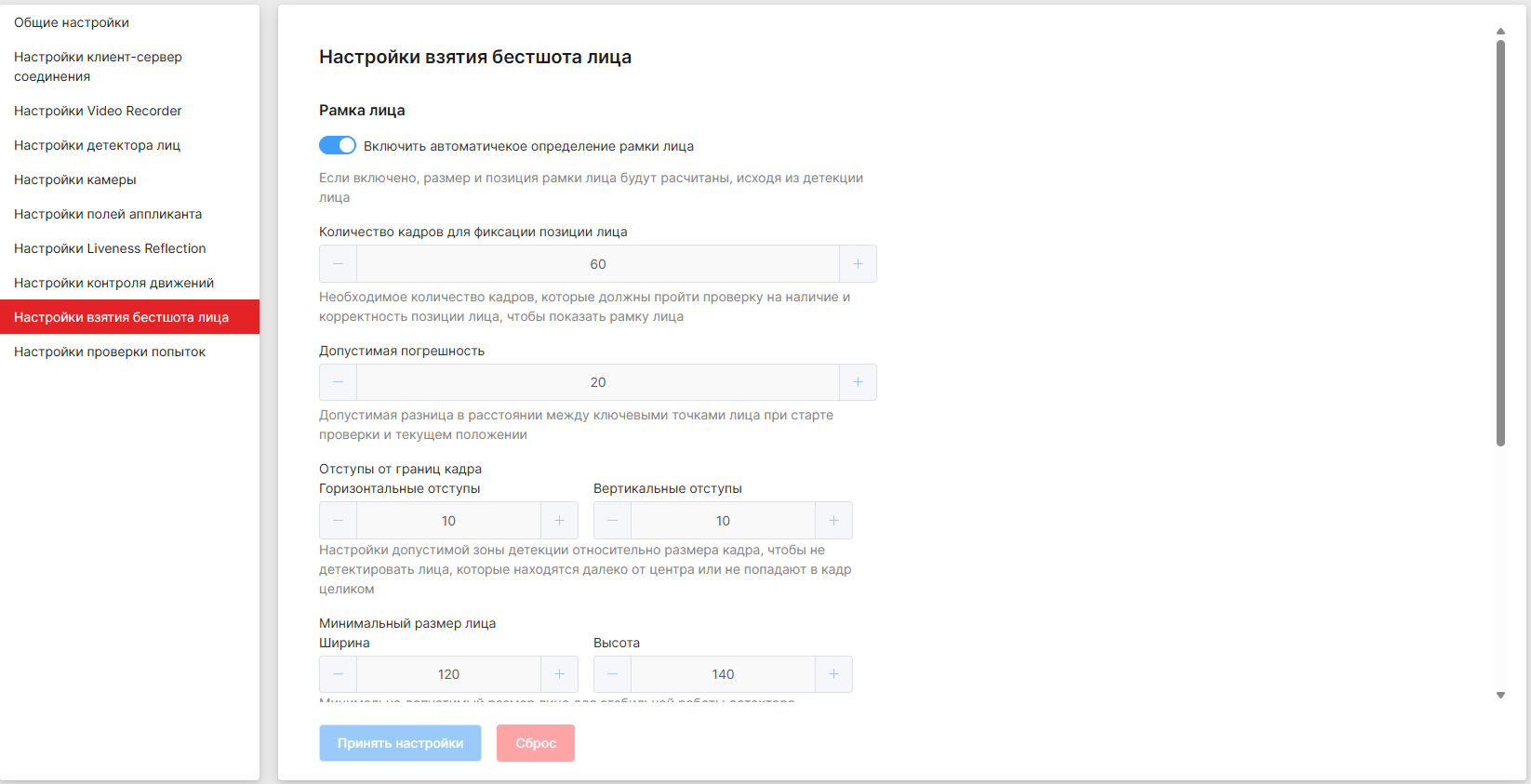
Настройки проверки попытки
В настройках проверки попытки доступны следующие параметры веб-компоненты:
- Время ожидания для сбора данных о среде, в которой проводится попытка. Данные, которые не были получены за это время, не будут включены в итоговый набор.